
オウンドメディアのディレクターに必要なスキルとは!?【スプレッドシート機能・関数編】
前回は、弊社が運用しているオウンドメディア「保育地図」の成功事例をもとにオウンドメディア攻略のポイント・SEO攻略方法を解説いたしました。
前回解説したとおり、SEOコンテンツを作成するポイントはターゲットのボリュームや検索キーワードのボリュームとその関係性の把握です。
それらを把握するための手段として、今回はキーワードの重複チェックや検索ボリューム調査・集計、キーワードの関連性をまとめたキーワードツリーの作成に必要な基本的なスキルを具体的に解説したいと思います。
Excelからスプレッドシートへ移管し効率化
なお、弊社では以前まではMicrosoft Officeを利用していたため、キーワード調査や集計のまとめ、キーワードツリーの作成をExcel(エクセル)で行っていましたが、G Suiteの導入後はGoogleSpreadSheet(スプレッドシート)にて実施しています。
そのため、今回はスプレッドシートの機能・関数を解説して参りますが、エクセルで利用できる機能や関数は、XLOOKUPなど新しい関数を除いて主要なものはスプレッドシートでも同じもしくは、似たような形で利用することが可能です。
しかも、スプレッドシートはその他のGoogleAppsと簡単に連携ができるほか、エクセルのマクロのような処理を行うためのGoogleAppsScript(GAS)でGoogle以外のサービスとも連携を行うことができます。
その他、簡単に複数人での同時編集・更新が可能になりますので、業務効率化につながっています。
少し話がそれてしまいました。話を、ディレクターとしてSEOコンテンツ作成時に必要なスプレッドシートの機能・関数に戻しましょう。
SEOコンテンツ作成に必要な3つのスキル
SEOコンテンツを作成する際に、必要となるスプレッドシートの機能や関数を利用したスキルは以下の3つです。
・スプレッドシート機能を利用した重複削除
・UNIQUE関数を利用した重複削除
・VLOOKUP関数を利用した条件一致検索
では、早速それぞれ解説して参ります。
スプレッドシート機能を利用した重複削除
スプレッドシートでも、エクセル同様にデータの『重複削除』を簡単に行える機能があります。
「メニュー」 - 「データ」 - 「重複を削除」から削除が可能です。
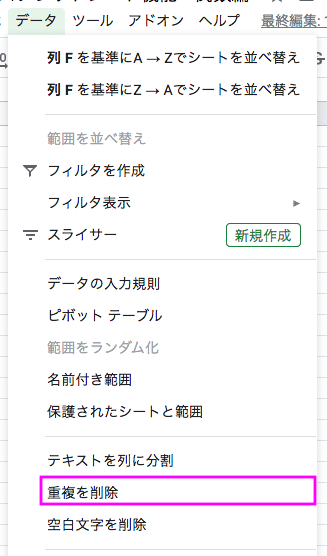
では、実際にサンプルデータをもとに重複削除を試してみましょう。今回は、前回キーワード選定の例にあげた弊社運営のオウンドメディアである「保育地図」のキーワードの一部を利用してみました。
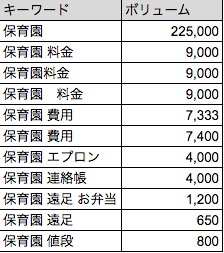
A列にキーワード、B列にキーワードの月間検索ボリュームを入力した元データを準備しています。今回はわかりやすいように重複は「保育園 費用」としてみました。ただし、検索ボリュームの値を異なる値にしてみました。
せっかくですので、さまざま検証もあわせて行ってみました。
重複削除機能(キーワードと検索ボリュームで検証)
キーワードボリュームを調査、集計する場合、スペースのあり・なしやスペースも全角か半角かで別けたいこともあるでしょう。また、検索ボリュームを調査した際、同じキーワードでも異なる値になることもあります。そういった場合にどうなるかも確認してみます。
まずは、A列のキーワードとB列の検索ボリュームを範囲指定し、重複削除を実施します。その際、分析する列を指定することが可能です。
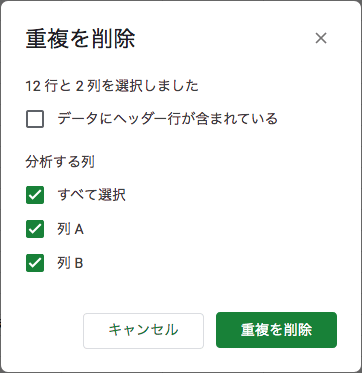
「A列」「B列」両方チェックを入れると、「キーワード」と「検索ボリューム」両方が重複している行を削除してくれます。今回は、両方とも全く同じ値の行は無いため、当然ですが削除はされません。
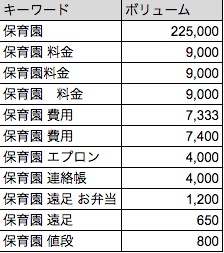
重複削除機能(キーワードだけで検証)
では、選択範囲をA列だけで行うとどうでしょうか?A列だけ範囲指定し重複削除を実施すると当然ですが「保育園 費用」が重複しているため削除されます。しかし、検索ボリュームは選択を行っていませんので、変更はありません。当然ですね。。。
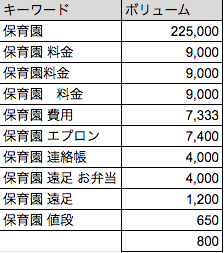
重複削除機能(キーワードの重複だけ削除)
そのため、キーワードと検索ボリュームの両方を同期した上で、キーワードのみ重複削除したいという場合は、A列・B列を範囲指定し重複チェックはA列だけで実施する必要があります。
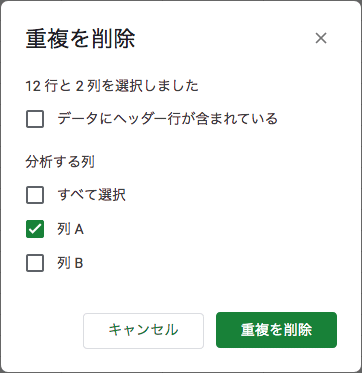
そうすることで、キーワードと検索ボリュームの関係性は維持したまま、重複しているキーワードの行だけを削除してくれます。
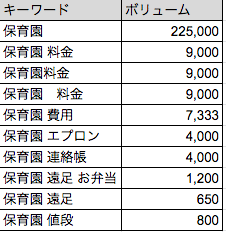
ただし、注意したい点があります。それは、重複対象として削除されるのは、2度目の出現以降の行ということです。そのため、今回の場合は検索ボリュームが多いものを優先するのか、それとも少ない方を採用したいのかで事前のデータをソートしておくなどの工夫が必要になります。
UNIQUE関数を利用した重複削除
それでは、次にUNIQUE関数を利用して重複削除を行ってみましょう。今回も先程と同じデータを利用します。まずは、UNIQUE関数の使い方を解説してまいります。
解説といっても、難しいことはありません。重複を削除したいデータの範囲していするだけです。
=UNIQUE('ここに重複削除したいデータ範囲を設定')今回もせっかくですので、いろいろ検証してみましょう。
UNIQUE関数(キーワードとボリュームを範囲指定)
A列のキーワードとB列の検索ボリュームをすべて含む範囲(A2:B12)を指定します。
すると、当然ですがA列・B列両方とも重複している行は無いため、変わりはありません。
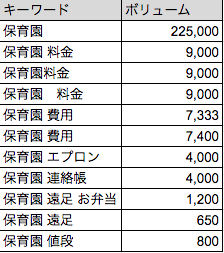
UNIQUE関数(キーワードのみを範囲指定)
次は、キーワードのみ(A2:A12)範囲指定すると、当然ですが「保育園 費用」の重複が無くなっています。
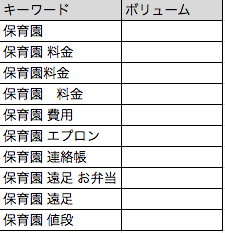
しかし、検索ボリュームの値は対象となっていませんので、データがまったくありません。そこで、キーワードの検索ボリュームだけを参照して補うためにVLOOKUPを活用します。
VLOOKUP関数を利用した条件一致検索
VLOOKUPは、スプレッドシートでは以下のような概要となっています。
垂直方向の検索です。範囲の 1 列目で指定したキーを垂直方向に検索し、同じ行内にある指定したセルの値を返します。
設定の方法は、以下のとおりです。
=VLOOKUP(検索キー,範囲,指数,[並べ替え済み])検索キーは、検索対象を指定します。範囲には、検索の対象範囲をしていします。指数は何列目の値を返すかを設定します。最後の並べ替え済みは任意の項目です。範囲で指定したデータがソートされているか否かをせってします。
今回は、キーワードを検索し、検索ボリュームを返すように設定を行いますので、検索キーにはA列のキーワードを指定、範囲はA1:B12を設定、指数は検索ボリュームの列ですので「2」となります。
最後の並べ替え済みかどうかは、今回ソートを行っていないため「FALSE」を指定する必要があります。
UNIQUE関数とVLOOKUP関数を活用することで、重複を削除することができました。
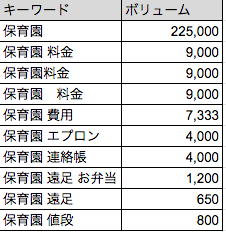
重複削除機能とUNIQUE関数+VLOOKUP関数の使い分け
重複削除機能とUNIQUE関数とVLOOKUP関数で同じ結果が得られました。では、重複削除機能だけ使えばいいかというとそうではありません。
重複削除機能は、もとのデータが変更された場合には再度行う必要があります。そのため、1度しか利用しないデータなどでの活用におすすめです。
UNIQUE関数とVLOOKUP関数は、もとのデータが増えたとしても自動で重複削除を行ってくれますので、何度も利用するデータに活用するのが良いでしょう。
今回、検証したスプレッドシートはこちらから確認してください。
働きやすい環境でオウンドメディアを運営したいメンバ募集中!
弊社では、冒頭でも述べたとおり効率よく働ける環境やリモートワークなど働きやすい環境づくりを積極的に行っております。
そんな環境で、オウンドメディア運営・企画を行いたいディレクターをはじめ、マーケッタ・ライタ・フロントエンドエンジニア・バックエンドエンジニア・デザイナなどメンバを随時募集中です。
・働きやすい環境で、オウンドメディアの運営に携わりたい!
・お客さまの課題解決にWEBからアプローチしたい!
・SEOコンテンツでの集客スキルをいかしたい!
などメディア運営・運用に携わりたい方はこちらからご応募ください。
この記事が気に入ったらサポートをしてみませんか?

/assets/images/4331007/original/008f395c-89cc-4999-ab6f-c43e03c37aa9?1593569738)
/assets/images/5106830/original/33e7b1ee-b306-4c15-9d55-d11c611822d1?1591171751)
/assets/images/4299906/original/a2ad7794-8514-4988-9d17-bdb52054ba79?1574315805)
/assets/images/4625538/original/d4b4df64-39bf-445c-8317-9b4647f28b1d?1581902049)
/assets/images/4905076/original/97b3c296-e8a1-4034-8b37-a3d7f9bc21a1?1593568777)